なんかね、アドセンスが少し変わりました。
サイトの追加申請が必要になったのです。
2018年10月頃から新規のアドセンスアカウント申請した人達はサイト毎の申請が必要になりました。すなわちサイト毎に申請してサイト毎にアドセンス広告を貼る承認が必要になったのです。
一方で私の管理画面は以前のまま。すなわち申請して認可を受けるという手間がなくて楽ちんだったのですけど、、、。
昨日、久しぶりにチェックしたら私のアドセンスもサイト毎に申請が必要になっていました。
とりえあず放置してあるサイト(ワードプレスで作ったサイト)で申請してみたのでその手順などをまとめます。ワードプレスでの方法なので無料ブログの方はごめんなさい。
ワードプレスでもコードを貼るのがちょっとややこしいのでその辺りを参考にしてください。
目次
落ちこぼれの私が稼げるようになった秘密はこちら→私がアフィリエイトで月30万円以上、稼げるようになった秘密
アドセンスのサイト追加申請
まずアドセンスのサイト追加申請は管理画面左側の「サイト」ってところをクリックします。以下の画面のような感じなんですけど、これは特に問題ないですよね。以前と同じだと思います(でもコンテンツが一致というのは使えなかった。良くわからないのは触らないという方針の私は放置)。

新規のサイト申請
すると右側に今まで登録していたサイトの一覧が出てきます。新規に追加する場合は右上の「サイトの追加」をクリックします。

以下の画面になるのでサイトのURLを入力。URLは「http://」とか「https://」の部分を省略して入力するようです。(入れても問題ないかもしれないけど)

その後、少し下がったところに「サイトをAdSenseにリンクする」ということでアドセンスのコードを<head></head>の間に入力する指示が出てくるのでそのコードをサイトに貼り付けて完了をクリックすればアドセンスの申請が完了します。あとはアドセンス側の審査完了を待つだけです。
(ワードプレスでのコードの貼り付け方は少し下がったところで解説します)

登録済みサイトの申請
ちなみにこれまでに登録したサイトで通っていないものは「未審査」となっています。こちらも広告を乗せたい場合は申請が必要。
「未審査」該当のドメインをクリックすると以下のような画面になるので「審査をリクエスト」をクリックします(以下は、かなり以前に登録したライブドアブログなんですけど、おそらくこういった無料ブログはかなり審査通りづらいと予想します。最近は独自ドメインでないと審査も出せないようなので)。

審査をリクエストすると先の新規申請と同じように「サイトをAdSenseにリンクする」と出てアドセンスのコードを<head></head>の間に入力する指示が出てくるのでそのコードを自分のサイトに貼り付けて「完了」をクリックします。これで審査リクエストが完了します。あとは審査を待つだけです。
(ワードプレスでのコード貼り付け方は少し下で解説します)
「サイトをadsenseにリンクする」のコード貼り付け方法
この「サイトをadsenseにリンクする」と出て、コードをどうやって貼り付けようか迷いました。
先の申請画面に「WordPress サイトに広告コードを挿入する方法を確認ください」とあり、リンク先にその方法が書いてあるのですけど(以下のサイト)、頭の悪い私にはこれらの方法がさっぱり分からん(笑)。
⇒WordPress サイトに広告コードを挿入する方法(アドセンス公式サイト内)
とりあえず「プラグイン使うといいよ」とか書かれています。そのうち「Advanced Ads」は使っているのでどうやってコードを貼るのか考えたけど、よく分からない。
テーマ編集の方法もあるみたいだけど、私はテーマ編集とか怖くてできないのでやりたくない(笑)。
そこで考えたのがヘッダー部分だけにタグを貼ることのできるプラグインの導入です。プラグインを追加するのは好きではないのだけど、こればっかりは仕方がないということで新しいプラグインを導入。
それは「Insert Headers and Footers」というプラグインです。
「Insert Headers and Footers」プラグインの導入方法は簡単。他のプラグインと同じように追加できます。まずはサイドバーのプラグインから新規追加をクリック。

「Insert Headers and Footers」を右上の検索枠に入れると検索が始まります。以下のように「Insert Headers and Footers」が出てきたら「今すぐインストール」をクリック。インストールが終わったら有効化すればOKです。

「Insert Headers and Footers」プラグインの使い方は簡単です。
ワードプレス管理画面左にある「設定」に「Insert Headers and Footers」があるのでそれをクリックします。
すると以下のような画面になります。細かい説明は省略しますが上側が<head></head>へのコード入力に使えます。

入力したらSaveすればこれで完了。
あのややこしそうなコード入力があっという間に完了しました。この方法ならばプラグイン導入から数分で完了しますよね。
(ただしプラグインの脆弱性とかその辺りは補償できないのでプラグインの導入は自己責任でお願いしますね)
追記)アドセンス追加申請に通過しました
そうそう、書くのを忘れてた。
このアドセンス追加申請は数時間ぐらいで通過しました。私のアカウントはそれなりにアドセンスで稼いでいるので他の方との比較してもいいのかどうかは分かりませんがアドセンスのサイト追加審査の申請方法としては問題ないと思われます。
それ以外のサイトの情報は以下の通り。
- 記事数:13
- プライバシーポリシー:なし
- 自己紹介や連絡先:なし
- 画像:あり
- 他のASP広告:なし
- 外部リンク:あり(主に公式サイト)
- 記事内の内部リンク:あり
- ツイッターやユーチューブ:なし
アドセンスのサイト追加申請の方法まとめ
アドセンスの管理画面が変わってサイト追加申請が少しややこしくなりました。
今後は申請するサイト毎にコードをサイトに入れて申請する必要があります。
ちょっとややこしいですがワードプラスならば「Insert Headers and Footers」を使えば簡単なのでここで紹介した方法でコードを入力して申請してくださいね!(ただしプラグインの追加は自己責任で宜しくです)
なお、この手の話で困っている人も多いかもしれませんがコミュニティに入っていれば難なく解決することも多いので一人で頑張っている人はどこかのコミュニティーに入ったほうがいいかもしれない。一人で悩むともったいないよね。
あと、今後は更にアドセンスが厳しく面倒なことが増えそうです(稼げる人はこれまで以上に稼げるけど、これまでお小遣い感覚でちょっとだけ稼げていた人がかなりふるい落とされそうなイメージがあります)。
私が稼げるようになった経緯や稼ぐための無料講座の案内も少し下にあるのでそちらもチェックすることをおすすめします。今後の荒波に耐えるだけの準備を早いうちにしていきましょう。
私が月30万円以上、稼げるようになった秘密
自分で言うのもなんですが私は駄目駄目人間です。能力がなくて脱サラ、自己管理ができないので自営業でもぱっとせず。そんな私が始めたのがアフィリエイトでした。でも毎日の日記で書いている通り、安定的に稼げるようになってきました。
私がアフィリエイトで収入を得られるようになったのは、とある無料セミナーがきっかけです。アフィリエイトってどんなビジネスなのか知りたいという人はこの無料セミナーをチェックしてください。
アフィリエイトやっているのに稼げないという人は特に必見。私はこのセミナーなどのおかげで1日数万アクセスのサイトを複数作れるようになりました。
⇒脱・負け組み無料LINEセミナー
今なら20万円分の教材プレゼント企画しているかも。終了していたらごめんなさい。
(駄目な私の履歴書はこちら→私がアフィリエイトで月30万円以上、稼げるようになった秘密)

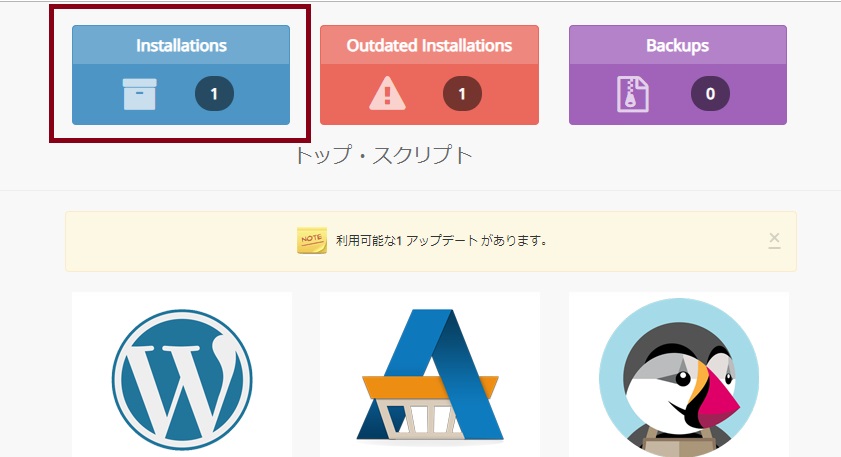
コメント